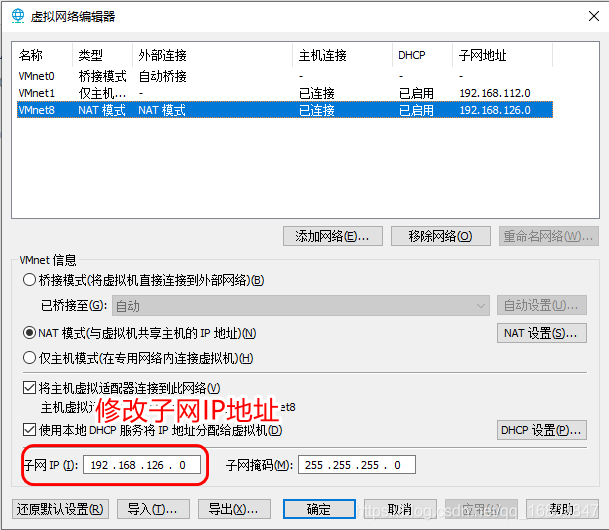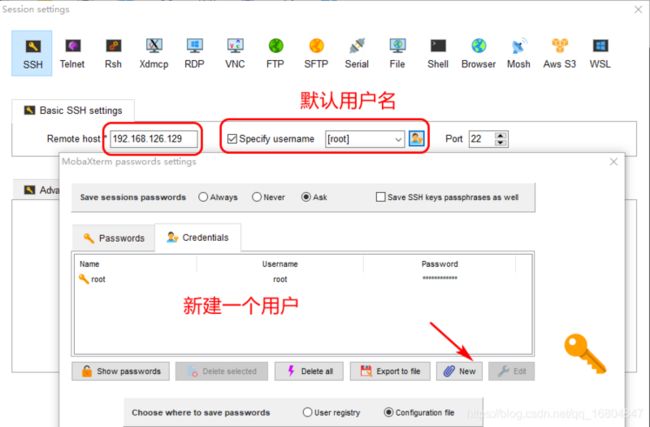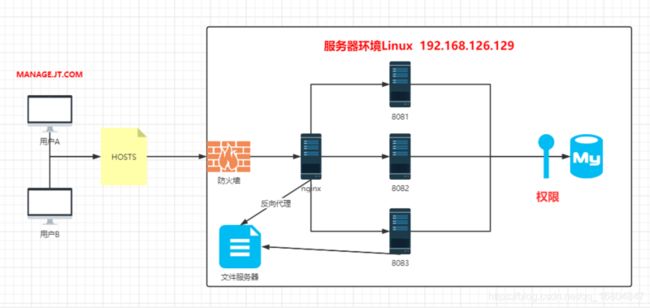1. Linux概述
1.1 Linux概述
Linux是一个性能稳定的多用户网络操作系统
1.2Linux特点
- 系统开源并且免费
- 对硬件要求很低 800M 3-4
- 系统稳定性强
- 系统安全性更好 (军工企业 断网)
1.3Linux系统主流产品
1.4 Linux命令
说明:Linux全部都是基于文件的. 并且Linux中的目录都是树形结构
1.4.1 cd命令集
ifconfig/ip addr 检查IP地址
pwd 检查当前的位置
tab键 自动补齐(注意唯一性)
**cd / 返回根目录
cd . 当前目录
cd ..返回到上一级目录
cd /usr/ 进入到usr目录
cd – 返回上一个目录**
cd 直接回家
cd ~ 用户主目录****1.4.2 ls目录和ll文件
1.4.3 目录操作
mkdir 创建目录
mkdir a 创建 a目录
mkdir -p a/b 创建 a目录,并在a目录里创建b目录
mkdir -m 777 c 创建一个权限为777的C目录
rmdir 删除目录(如果目录里有文件,则不能用此命令)1.4.4 Vi/vim创建/查看/编辑文件
命令行:Esc切换到命令行模式。
编辑模式:
按i,在光标前开始编辑
按a,在光标后开始编辑
按o,在当前行的下一行开始编辑
按u, 撤销之前的操作
底行模式:按 shift+:冒号。
:q! 不保存退出
:wq 保存退出
:/world 从当前光标处,向上查找world关键字
:?world 从当前光标处,向后查找world关键字
1.4.5 删除文件
rm 删除文件
rm n.txt 提示y删除n放弃
rm –f n.txt 不提示
rm –rf dirname 不提示递归删除目录下所以内容
rm –rf * 删除所有文件
rm –rf /* 删除所有子目录所有和文件1.4.6 复制和移动文件
cp复制文件
cp nginx.conf n.txt
cp –R tomcat1 tomcat2 #复制整个目录
mv 修改文件名,移动文件
mv n.txt m.txt 修改文件名称1.4.7 打包命令
tar –cvf n.tar ./* 压缩当前目录下的所有文件和目录,文件名为n.tar
tar –xvf n.tar 解压压缩包中的文件到当前目录(如果长时间未解压成功 Ctrl+C推出)
tar –cvzf m.tar.gz ./* 压缩文件
tar -zxvf m.tar.gz 解压m.tar文件到当前目录2.虚拟机(vmware/vbox)
2.1 特点
1.通过虚拟系统生成现有操作系统的全新虚拟镜像,它具有真实windows系统完全一样的功能
2.可以独立安装运行软件,保存数据
3.不会对真正的系统产生任何影响
4.在使用的时候会消耗物理主机的资源
2.2虚拟机IP修改说明
2.2.1修改虚拟机IP地址
- 检查IP地址
命令: ip addr
如果没有IP展现则执行如下的命令
service NetworkManager stop
chkconfig NetworkManager off 永久关闭 Manager网卡
service network restart 重启network网卡 5.修改IP地址
1).找到IP地址的目录
cd /etc/sysconfig/network-scripts/2).修改IP地址.
vim ifcfg-ens33修改完成之后 保存退出即可.
3). 重启网卡 检查IP地址是否正确
2.3 远程服务器链接(MobaXterm)
3 Linux安装MariaDB数据库
3.0Linux环境搭建
3.0.1 安装JDK
1.上传JDK文件
2.解压JDK
3.移动安装包
4.修改文件名称
5.配置JDK环境变量
文件目录: /etc/profile
编辑文件: vim /etc/profile 让环境变量生效
source /etc/profile
java -version3.1下载MariaDB数据库
测试: 当前虚拟机是否可以正确的链接外网.
[root@localhost src]# yum install mariadb-server 安装mariadb数据库
[root@localhost src]# yum clean all 清空已安装文件 如果下载失败之后执行的.3.2确认下载
3.3安装完成提示
3.4数据库启动
1. 启动命令 [root@localhost src]# systemctl start mariadb
2. 重启命令 [root@localhost src]# systemctl restart mariadb
3. 关闭命令 [root@localhost src]# systemctl stop mariadb3.5数据库初始化操作
命令: mysql_secure_installation
3.6测试数据库用户名和密码是否有效
3.7导入数据表
命令: source /xxx/xxxx/xxxx/jtdb.sql;
3.8Mysql数据库远程访问配置
3.8.1关于链接数据库的说明
说明:
- 如果需要远程链接数据库必须通过防火墙
- 如果远程链接数据库,数据库中必须开启远程访问权限才行,否则拒绝链接.
3.8.2配置数据库权限配置说明
3.8.3配置Linux数据库权限
1.切换数据库mysql ---use mysql
2.修改数据库表
1).检查数据表
2).查询user表中的host/root/password
3).将host=“localhost” 改为 “%”
4).刷新数据库权限---flush privileges
3.8.4 配置Linux防火墙策略
1.检查防火墙状态---firewall-cmd --state
2.防火墙配置
3.手动关闭防火墙
命令:
systemctl disable firewalld.service`
systemctl enable firewalld.service`